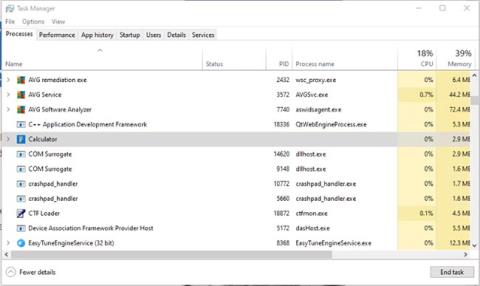Procesų vykdymas yra neišvengiama „Windows“ naudojimo dalis. Kai kurie procesai yra būtini, kad operacinė sistema veiktų sklandžiai, todėl juos reikia palikti ramybėje. Kiti procesai reiškia programas ar paslaugas, kurių nereikia veikti ir kurias galima saugiai nutraukti.
Nedelsiant nutraukus keletą resursų reikalaujančių procesų, tikrai galima pagerinti kompiuterio našumą. Nutraukti procesą labai lengva. Atidarykite užduočių tvarkytuvę , pasirinkite skirtuką Procesai ir spustelėkite stulpelio Proceso pavadinimas viršuje . Tai surūšiuoja juos abėcėlės tvarka. Radę procesą, kurį norite užbaigti, dešiniuoju pelės mygtuku spustelėkite jį ir pasirinkite Baigti procesą.
1. Skaičiuoklė – Calculator.exe
„Windows“ darbalaukio programose iš tikrųjų visada veikia du procesai. Net jei kompiuteris nėra ir nebuvo atidarytas dabartinės sesijos metu. Kai jums prireiks kompiuterio, jį atidarę procesas bus paleistas iš naujo. Iki tol sustabdyk.

Calculator.exe
2. Naujienos ir pomėgiai – NewsAndInterests.exe
Šis procesas susietas su naujienų valdikliu Windows užduočių juostoje. Kol atidarote naujienų kanalą, jis nenaudoja daug išteklių, tačiau vis tiek naudoja šiek tiek atminties, net jei niekada netikrinate šių istorijų. Jei pasakojimai jums naudingi, paleiskite šį procesą. Priešingu atveju jį galima saugiai sustabdyti užduočių tvarkyklėje .
3. Žaidimų paslaugos – gamingservices.exe
Ar naudojate „Xbox“ programą arba žaidimų juostą? Priešingu atveju galite saugiai užbaigti žaidimų paslaugų procesą. Kaip ir naudojant Skaičiuoklės programą, žaidimui žaisti atliekami du procesai. Kiekvienas procesas gali naudoti apie 10 MB atminties tik tada, kai vyksta fone. Šis procesas turi įprotį paleisti iš naujo, todėl jei neturite GamePass arba niekada nežaidžiate žaidimų kompiuteryje, tiesiog pašalinkite jį.
4. OneDrive – OneDrive.exe
Nepriklausomai nuo to, ar naudojate „OneDrive“ , ar ne, „Microsoft“ debesies saugyklos foniniai procesai gali baigtis. Tai jokiu būdu neturės įtakos jūsų saugomiems failams ir, jei reikia, vis tiek galėsite pasiekti „OneDrive“ atidarę disko aplanką. Vienintelė išimtis yra, jei įjungėte automatines OneDrive atsargines kopijas.

OneDrive.exe
5. CTF Loader – ctfmon.exe
CTF Loader yra foninė užduotis, susijusi su įvairiais alternatyviais teksto įvesties metodais. Tai apima jutiklines klaviatūras, rašymo ranka įrankius ir balso atpažinimą, be daugelio kitų. Jei naudojate tik pelę ir klaviatūrą, ctfmon.exe gali būti saugiai sustabdytas.
6. Telefono nuoroda – PhoneExperienceHost.exe
Kitas programos, kurios procesai nuolat veikia fone, pavyzdys, net jei jos niekada nenaudojate. Kai telefonas neprijungtas prie kompiuterio, galite saugiai užmušti du „Phone Link“ programos sukurtus procesus.
7. Groove Music – GrooveMusic.exe
Jei nesate tikri, ar naudojate Groove Music , galbūt norėsite palikti šį procesą ramybėje. Bet jei muzikos failams naudojate bet kokį kitą medijos įrankį, nebūtina, kad ši programa veiktų fone. Šis procesas nenaudoja daug išteklių, kai jis nėra aktyviai naudojamas, tačiau šiek tiek sutaupo.
8. Atnaujinimo paslaugos – daug rūšių
Daugumą procesų, pažymėtų kaip naujinimo paslaugos, galima saugiai nutraukti, jei tik laikinai. Kai kurie pavyzdžiai yra „Adobe Acrobat Update Service“ ir „WPS Office Update Service“. Būkite atsargūs nutraukdami paslaugų naujinimus, ypač antivirusinės programinės įrangos arba reguliariai naudojamų programų atveju.
9. Iteraciniai procesai
Jei matote, kad procesas kartojasi, galite užbaigti vieną ar kelis iš tų procesų. Tokiais atvejais, kaip „Microsoft Edge“, kiekvienas atidarytas skirtukas rodomas kaip atskiras procesas. Ir jie visi vadinsis „Microsoft Edge“. Tokiam procesui kaip čia parodyta LGHUB, tikrai nereikia trijų procesų, veikiančių vienai pelei. Pabandykite užbaigti procesą ir iš naujo paleisti programinę įrangą. Daugeliu atvejų dublikatai bus atmesti.

LGHUB procesas kartojamas daug kartų
Nepageidaujamų „Windows“ procesų nutraukimas yra greitas ir paprastas būdas kompiuteriui skirti šiek tiek daugiau išteklių. Susipažinimas su įvairiais jūsų kompiuteryje vykdomais procesais taip pat yra geras žingsnis siekiant geriau suprasti, kaip veikia „Windows“ ir kaip ją paleisti efektyviau.